Prognosen auf der Grundlage der Gebietshierarchie
Wie kann ich...nach oben
Standardmäßig basieren Prognosen in Zoho CRM auf der Rollenhierarchie. Wenn Sie jedoch die Gebietsverwaltung aktivieren, basieren die Prognosen auf der Gebietshierarchie. Die Gebietsverwaltung in Zoho CRM ist ein System, mit dem Kundenkonten auf Basis definierter Kriterien gruppiert werden. Dadurch können Kundenkonten ganz einfach für die Vertriebsteams in Ihrem Unternehmen freigegeben werden. Siehe auch Gebietsverwaltung
- Benutzer mit Administratorprofil können Prognosen erstellen.
- Gebietsmanager können Ziele für ihre Gebiete, untergeordnete Gebiete und die dazugehörigen Benutzer festlegen.
- Ein Benutzer kann im Gegensatz zu den Prognosen in der Rollenhierarchie, die nur ein Ziel pro Rolle ermöglicht, unterschiedliche Zielvorgaben für jedes seiner Gebiete haben.
Verfügbarkeit
Die Prognoseeinstellungen des Unternehmens konfigurieren
Zuerst muss ein Benutzer mit Administratorprofil die Prognoseeinstellungen des Unternehmens im Zoho CRM-Account konfigurieren. Die Einstellungen umfassen:
- Zielzeitraum der Prognose (monatlich oder vierteljährlich).
- Der Startmonat des Geschäftsjahres.
- Feldwerte, anhand derer Prognoseziele festgelegt werden.
Stellen Sie sicher, dass Sie die Felder auf der Grundlage Ihrer geschäftlichen Anforderungen angelegt haben.
Hinweis
- Sie können eine Prognose für ein bestimmtes Quartal bzw. einen Monat nur einmal erstellen. Sie können jedoch die bestehenden Prognosedetails ändern.
Prognosen auf der Grundlage der Gebietshierarchie erstellen
Wenn Sie Gebiete aktivieren, können Sie Prognosen auf der Grundlage der Gebietshierarchie Ihres Unternehmens erstellen. Hinweis: Sobald sie aktiviert wurden, werden alle vorhandenen Prognosen gelöscht.
- Jedes Gebiet kann nur eine Prognose pro Quartal/Monat haben.
- Ein Manager kann jedem Gebiet zugewiesen werden, sofern der Manager des übergeordneten Gebiets nicht das Gebiet besitzt.
- Jeder Benutzer kann mehrere Prognoseziele – jeweils eine Prognose für jedes Gebiet, zu dem der Benutzer gehört – haben.
- Nur Gebietsmanager und Benutzer mit Administratorprofil können Prognosen erstellen. Benutzer können keine Ziele für sich selbst festlegen.
- Gebietsmanager können Ziele für sich selbst festlegen. Wenn der Vorgesetzte des Gebietsmanagers das Ziel ändert, kann es der Gebietsmanager nicht ändern.
- Bei drei Gebietshierarchieebenen mit nur einem Gebietsmanager für die erste Ebene kann der Manager:
- Prognoseziele für die erste und zweite Ebene festlegen und eine Prognose für einen Monat/ein Quartal erstellen.
- Prognoseziele für die dritte Ebene nach Erstellung der Prognose festlegen. Der Gebietsmanager muss einen Drill-down auf die dritte Ebene durchführen, um Ziele für die Benutzer festzulegen.
- Wenn ein Gebiet über keinen Manager verfügt, kann der Manager des übergeordneten Gebiets in der Hierarchie Ziele für die Benutzer in den untergeordneten Gebieten festlegen.
- Sie können Prognoseberichte auf der Grundlage von Gebieten erstellen.
So erstellen Sie eine Prognose für ein Quartal/einen Monat
- Rufen Sie das Modul Forecasts auf.
- Klicken Sie auf das Symbol Prognose erstellen.
Das Symbol Prognose erstellen ist beim erstmaligen Erstellen von Prognosen nicht verfügbar. - Wählen Sie dasGebiet aus der Dropdown-Liste aus.
- Wählen Sie aus den Dropdown-Listen den/das Monat/Quartal sowie das Jahr aus.
Die Prognose wird für das ausgewählte Quartal/den ausgewählten Monat erstellt. - Geben Sie das Umsatzziel für den Monat/das Quartal an.
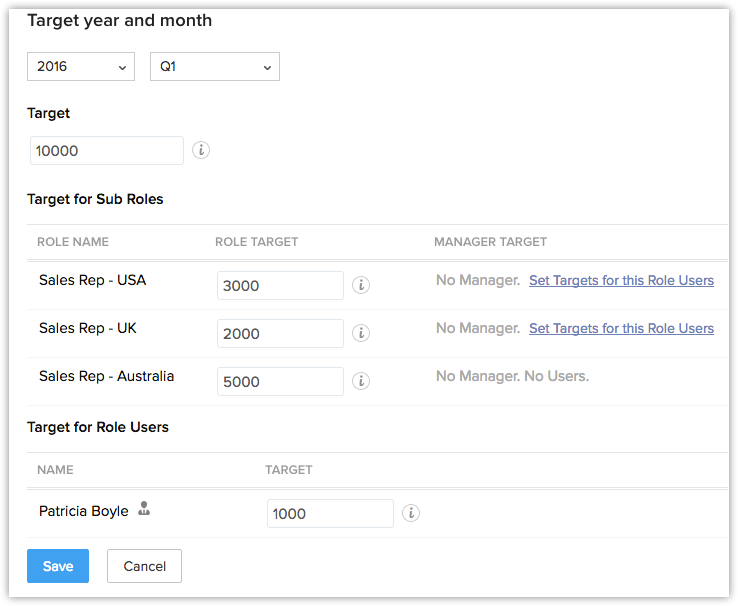
- Legen Sie das Ziel für die untergeordneten Gebiete (die untergeordneten Gebiete der nächsten Ebene) fest.
Sie können die allgemeine Zielvorgabe für das Gebiet sowie das Ziel für den Gebietsmanager angeben. Ziele für andere Benutzer in diesen Gebieten und untergeordnete Gebieten können festgelegt werden, sobald Sie diese Prognose erstellen. - Legen Sie das Ziel für jeden Benutzer fest.
Es werden nur die Benutzer im obersten Gebiet der Hierarchie aufgeführt. Um Ziele für Benutzer in anderen Gebieten festzulegen, müssen Sie für jede Ebene in der Gebietshierarchie einen Drill-down durchführen. Siehe auch Prognosen anzeigen - Klicken Sie auf Speichern.
Ziele für das untergeordnete Gebiet und dessen Benutzer festlegen
Sie können für jedes untergeordnete Gebiet einen Drill-down durchführen und Ziele für die untergeordneten Gebiete, deren Manager und Benutzer festlegen. Die Ziele für die untergeordneten Gebiete und deren Manager können zum Zeitpunkt der Prognosenerstellung festgelegt werden. Wenn Sie jedoch keine Ziele festgelegt haben, können Sie dies durch die Bearbeitung der untergeordneten Gebiete nachholen.
So legen Sie Ziele für untergeordnete Gebiete fest
- Wählen Sie in der entsprechenden Dropdown-Liste im Modul Forecasts den Monat/das Quartal und das Jahr aus, um die Details der Prognosen anzuzeigen.
- Klicken Sie auf den Namen des untergeordneten Gebiets, um einen Drill-down auf die nächste Ebene der prognostizierten Ziele durchzuführen.
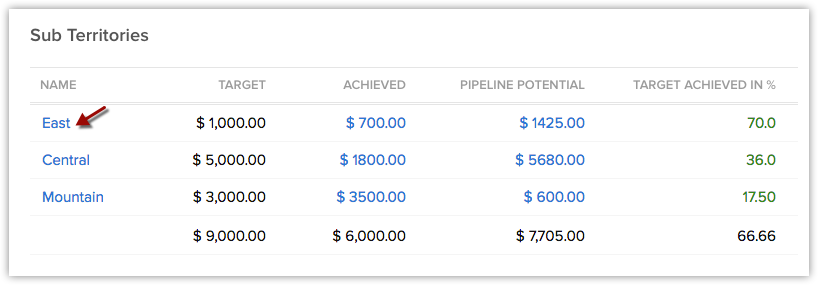
- Klicken Sie für den Abschnitt, den Sie ändern möchten, auf den Link Bearbeiten.
Sie können die Ziele für Gebiete, Gebietsmanager oder Benutzer basierend auf Ihren Zugriffsrechten bearbeiten.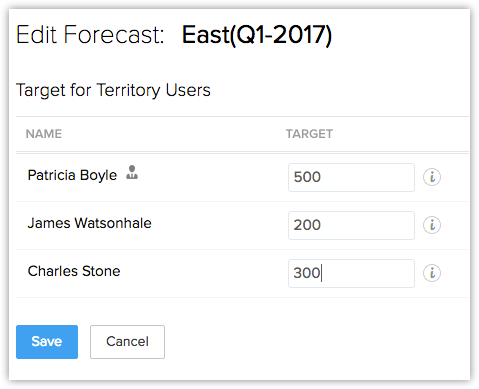
- Klicken Sie auf Speichern.
Prognosen anzeigen
Terminologie in Prognosen
- Ziel – Das festgelegte Umsatzziel. Sie können Ziele für Gebiete, untergeordnete Gebiete, Gebietsmanager und Benutzer festlegen.
- Erreicht – Steht für den potenziellen Endbetrag für jedes Gebiet und dessen untergeordneten Gebieten. Dazu gehören auch die Potenziale von Benutzern, die nicht zum Gebiet gehören.
- Pipeline-Potenzial – voraussichtliche Höhe der in der Pipeline befindlichen Potenziale für den Monat/das Quartal. Dazu gehören auch die Potenziale von Benutzern, die nicht zum Gebiet gehören.
- Ziel erreicht in % – Erreichter Prozentsatz des Ziels.
- Fehlbetragin % – Prozentsatz des Zielbetrags, der für den Monat/das Quartal nicht in der Pipeline ist.
- Zielabweichung – Bei einer Abweichung des gesamten Zielbetrags und der Summe der einzelnen Ziele für die untergeordneten Gebiete und deren Benutzer.
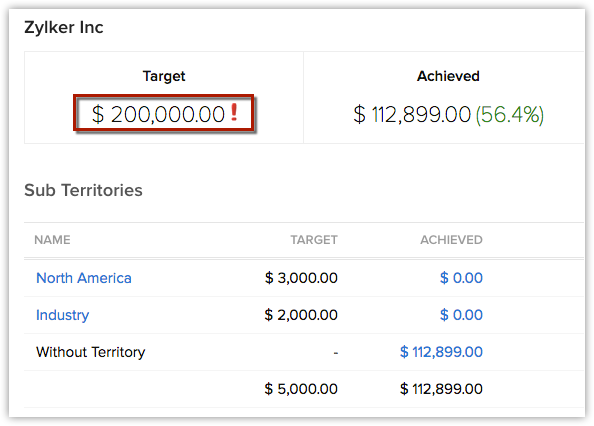
- Top-Performer – Rollen und Benutzer, die das Ziel erreicht und übertroffen haben.
- Ziel nicht festgelegt – Dies wird neben dem Prognoseziel des Gebiets, seinem Manager oder seinen Benutzern im Gebiet angezeigt, wenn das Ziel nicht festgelegt ist.
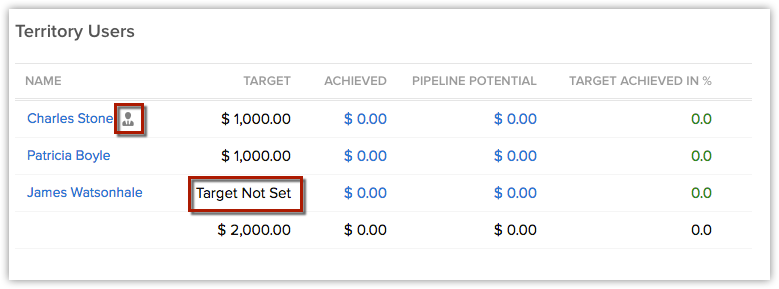
- Symbol für Manager – Der Gebietsmanager wird mit einem Symbol gekennzeichnet (siehe Bild oben).
Berechnungsoptionen
Es gibt zwei Möglichkeiten, den Zielbetrag, den erzielten Betrag, die Pipeline-Anzahl, das Pipeline-Potenzial, das erreichte Ziel in Prozent, den Fehlbetrag in Prozent und die Zielabweichung zu berechnen, wenn Sie die Prognose für einen Monat/ein Quartal anzeigen.
- Berechnen – Berechnet die prognostizierten Zahlen für die Gebietsebene, die Sie gerade anzeigen.
- Alle Berechnen – Berechnet die prognostizierten Zahlen für alle Gebiete und untergeordneten Gebiete.
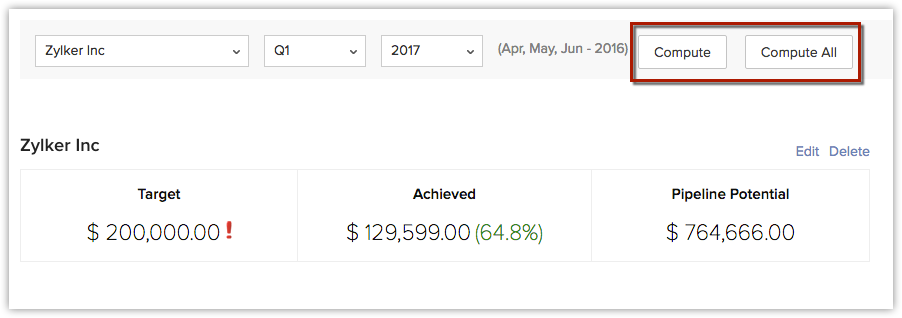
Drill-down für die Prognose durchführen
Auf der Grundlage der Gebiete, denen Sie angehören, können Sie die Prognosedetails anzeigen und einen Drill-down in die Prognoseziele der anderen Ebenen in der Gebietshierarchie durchführen. Zum Beispiel sind bei Zillum Inc. die Benutzer im Zillum Verkaufsgebiet (ganz oben in der Gebietshierarchie) in der Lage, auf alle Prognoseziele zuzugreifen, die für andere untergeordnete Gebiete und ihre Benutzer festgelegt wurden. Die Nutzer in einem untergeordneten Gebiet können hingegen nur auf ihre individuellen Ziele sowie auf das für ihr Gebiet festgelegte Ziel zugreifen.
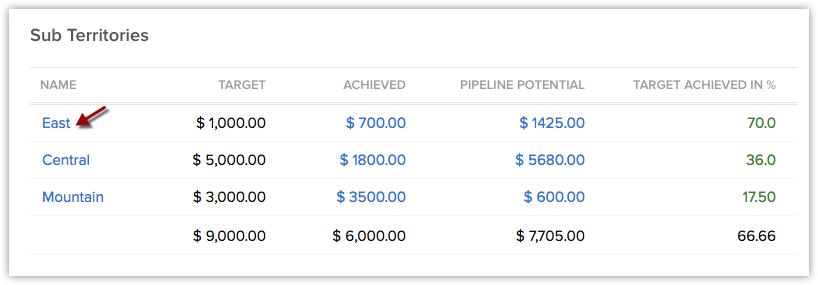
- Erreicht – Klicken Sie hier, um die geschlossenen/gewonnenen Potenziale anzuzeigen, die zur Erreichung des Ziels beigetragen haben.
- Ziel erreicht (Anzahl) – Gibt die Anzahl der gewonnenen Deals für den Monat/das Quartal an.
- Pipeline (Anzahl) – Gibt die Anzahl der Deals an, deren Abschlussdatum voraussichtlich in diesen Monat/in dieses Quartal fällt.
- Pipeline-Potenzial – Klicken Sie hier, um die Potenziale in der Pipeline für den Monat/das Quartal anzuzeigen.
- Gebiet – Klicken Sie hier, um einen Drill-down auf die nächste Ebene in der Gebietshierarchie durchzuführen und die für das Gebiet festgelegten Ziele anzuzeigen..
- Benutzer – Klicken Sie hier, um einen Drill-down auf die nächste Ebene durchzuführen und die für den Benutzer festgelegten Ziele anzuzeigen.